Wprowadzenie
Funkcje powiększania na komputerze Mac pozwalają użytkownikom dostosować widok ekranu w celu zapewnienia optymalnej dostępności i produktywności. Chociaż zbliżenie zapewnia lepszy widok szczegółów, czasami oddalenie zapewnia szerszą perspektywę niezbędną do wydajnej nawigacji. Ten przewodnik koncentruje się na tym, jak oddalić widok na Macu za pomocą skrótów klawiaturowych, potężnego narzędzia, które może znacznie zwiększyć Twoją wydajność.

Zrozumienie funkcji powiększania na Macu
Komputery Mac firmy Apple są wyposażone w szereg opcji powiększania, które odpowiadają zarówno potrzebom związanym z dostępnością, jak i wygodą użytkownika. Dla osób z wadami wzroku funkcje te umożliwiają łatwe powiększenie zawartości ekranu, a przeciętni użytkownicy mogą również uznać je za przydatne w codziennych zadaniach. Poznając te funkcje powiększania, możesz w każdej chwili dostosować wyświetlacz do swoich konkretnych potrzeb.
Funkcje powiększania komputera Mac można uzyskać za pomocą skrótów klawiaturowych, gestów na gładziku lub ustawień w menu. Każda z metod pozwala na interakcję z zawartością na podstawie indywidualnych preferencji i przyzwyczajeń. W tym artykule zagłębimy się w używanie skrótów klawiaturowych do oddalenia, oferując Ci wydajność i kontrolę tuż pod palcami.
Przewodnik krok po kroku dotyczący oddalania za pomocą skrótów klawiaturowych
Wykorzystanie skrótów klawiaturowych do oddalania na Macu upraszcza proces, czyniąc go zarówno szybszym, jak i bardziej intuicyjnym. Oto szczegółowy przewodnik, jak to osiągnąć:
- Upewnij się, że funkcja powiększania jest włączona:
- Przejdź do Preferencji systemowych.
- Kliknij „Dostępność”.
- Wybierz „Powiększenie” z lewego paska bocznego.
-
Upewnij się, że pole „Użyj skrótów klawiaturowych do powiększania” jest zaznaczone.
-
Korzystanie z domyślnego skrótu:
- Przytrzymaj klawisze
CommandiOption. - Naciśnij klawisz
Minus (-). -
Każde naciśnięcie klawisza
Minus (-)spowoduje drobne oddalenie. -
Powiększenie pełnoekranowe:
- Metoda ta pozwala na oddalenie widoku pełnoekranowego w razie potrzeby.
Postępowanie zgodnie z tymi krokami zapewni Ci możliwość szybkiej i skutecznej regulacji poziomu powiększenia ekranu, zwiększając dostępność i zapewniając lepsze zarządzanie wizualne.
Dostosowanie skrótów klawiaturowych do powiększania
Jeśli domyślne skróty nie do końca pasują do Twojego sposobu pracy, macOS oferuje elastyczność dostosowywania skrótów klawiaturowych. Pozwala to na tworzenie poleceń, które są intuicyjne i lepiej dostosowane do Twoich specyficznych potrzeb:
- Uzyskaj dostęp do Ustawień klawiatury:
- Otwórz „Preferencje systemowe”.
-
Kliknij „Klawiatura”.
-
Modyfikuj skróty:
- Przejdź do karty „Skróty” u góry.
- Wybierz „Skróty aplikacji” lub utwórz nowy niestandardowy skrót.
-
Kliknij przycisk „+”, aby dodać nowy skrót, określając swoją aplikację lub utrzymując go w całym systemie.
-
Przypisz i przetestuj:
- Przypisz nowy skrót do oddalania.
- Upewnij się, że nie ma konfliktów z istniejącymi skrótami.
- Przetestuj skrót, aby upewnić się, że działa wygodnie w Twojej codziennej rutynie.
Dostosowanie tych skrótów zwiększa produktywność, dzięki czemu interakcje z komputerem Mac są płynniejsze i bardziej spersonalizowane.

Integracja skrótów powiększania w swoim przepływie pracy
Włączenie skrótów powiększania do codziennego przepływu pracy może znacznie zwiększyć produktywność i efektywność. Jeśli Twoja praca wymaga częstych przejść między szczegółowymi widokami a szerszymi kontekstami, skróty klawiaturowe mogą zminimalizować przerwy i usprawnić Twoje zadania. Dzięki konsekwentnej praktyce te kombinacje klawiszy stają się drugą naturą, umożliwiając płynne powiększanie bez przerywania koncentracji ani przepływu pracy.
Rozwiązywanie typowych problemów z powiększaniem na Macu
Czasami możesz napotkać problemy z funkcją powiększania na Macu. Oto kilka typowych rozwiązań problemów:
- Skrót nie działa:
- Upewnij się, że skrót nie jest używany przez inną aplikację.
-
Zweryfikuj, że ustawienia Powiększenia Dostępności są włączone.
-
Ekran nie oddala się:
- Sprawdź dostępność aktualizacji macOS i zainstaluj, jeśli to konieczne.
-
Zrestartuj swojego Maca, aby usunąć drobne problemy z oprogramowaniem.
-
Zawieszanie podczas powiększania:
- Zamknij zbędne aplikacje, aby zwolnić zasoby.
- Użyj Monitora Aktywności Mac, aby zidentyfikować procesy obciążające wydajność.
Te kroki pomagają utrzymać płynne działanie funkcji powiększania na Macu.
Dodatkowe skróty klawiaturowe dla Maca
Oprócz powiększania, Mac oferuje liczne skróty klawiaturowe zwiększające produktywność:
- Command + C: Kopiuj
- Command + V: Wklej
- Command + X: Wytnij
- Command + Tab: Przełącz aplikacje
- Command + Space: Otwórz Spotlight do szybkiego wyszukiwania
Nauka i wykorzystanie tych skrótów sprawią, że zadania związane z komputerem będą szybsze i bardziej przyjemne.
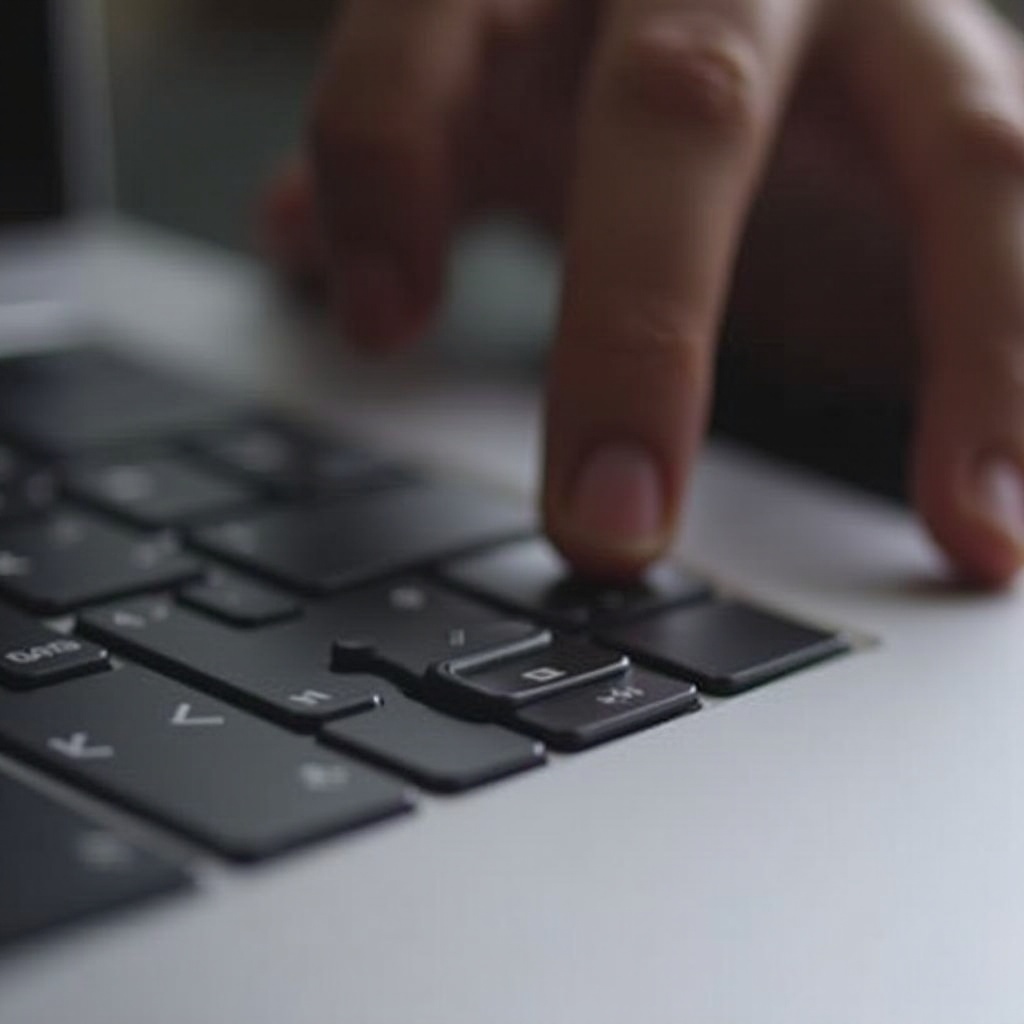
Podsumowanie
Opanowanie funkcji oddalania na komputerze Mac za pomocą skrótów klawiaturowych to kluczowa kompetencja pozwalająca zwiększyć wydajność i dostępność. Bez względu na to, czy pracujesz, czy się relaksujesz, kontrolowanie widoku ekranu bez przerw wzbogaca ogólne doświadczenie związane z komputerem. Dzięki dostosowaniu skrótów do swoich potrzeb możesz zoptymalizować interakcje z komputerem Mac, aby osiągnąć maksymalną produktywność.
Najczęściej zadawane pytania
Jaki jest domyślny skrót klawiszowy do pomniejszania na Macu?
Domyślny skrót klawiszowy do pomniejszania na Macu to przytrzymanie klawiszy `Command` i `Option` oraz naciśnięcie klawisza `Minus (-)`.
Jak mogę zresetować skróty klawiaturowe, jeśli nie działają?
Aby zresetować skróty klawiaturowe, przejdź do Preferencje systemowe > Klawiatura > Skróty. Możesz wtedy przywrócić domyślne ustawienia lub przypisać nowe skróty.
Czy mogę dostosować skróty związane z powiększaniem na moim Macu?
Tak, możesz dostosować skróty związane z powiększaniem, przechodząc do Preferencje systemowe > Klawiatura > Skróty i dostosowując je według własnych potrzeb.
